| 以下をよく読んだ上でクリック。→ |
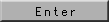 |
(学内のみアクセス可能) |
1.クリックするとログイン画面が出ます。メールアドレス(ユーザID@tku.ac.jp)とパスワードを入力し、「ログイン」ボタンをクリック。

2.「ユーザ初期設定」画面で、「メール転送先設定」をクリック。
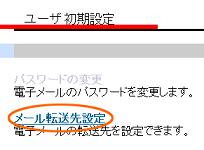
3.以下「ユーザ初期設定/メールの転送」の画面で設定し「OK」をクリックします。
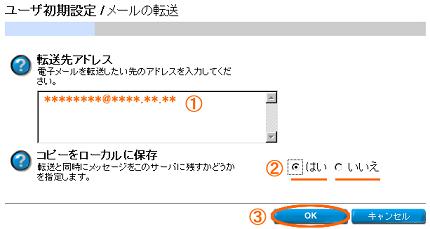
|
※「コピーをローカルに保存」について
・「はい」にチェック →東経大アドレスと転送先アドレスに一通ずつ同じメールが届きます。
・「いいえ」にチェック →転送先にしか届きません。 |
|
4.ユーザ初期設定画面に戻ります。 これで転送設定は終了です。送受信テストをしてみましょう。 |